- Photoshop ni mojawapo ya programu maarufu zaidi za kubuni huko nje, lakini je, unazijua vyema menyu hizo kuu?
- Geuza Vipengee Mahiri kuwa Tabaka katika Photoshop
- Panga > Reverse in Photoshop
- Unganisha Tabaka katika Photoshop
- Tayari kujifunzazaidi?
Photoshop ni mojawapo ya programu maarufu zaidi za kubuni huko nje, lakini je, unazijua vyema menyu hizo kuu?
Kila kitu unachohitaji ili kushughulika na tabaka katika Photoshop huishi kwenye Jopo la Tabaka, sawa? Oh no no no... kuna mengi zaidi yanayopatikana kwako, na yamekuwa chini ya pua yako-au angalau juu ya Photoshop-wakati huu wote. Ninazungumza juu ya menyu ya Tabaka, bila shaka.
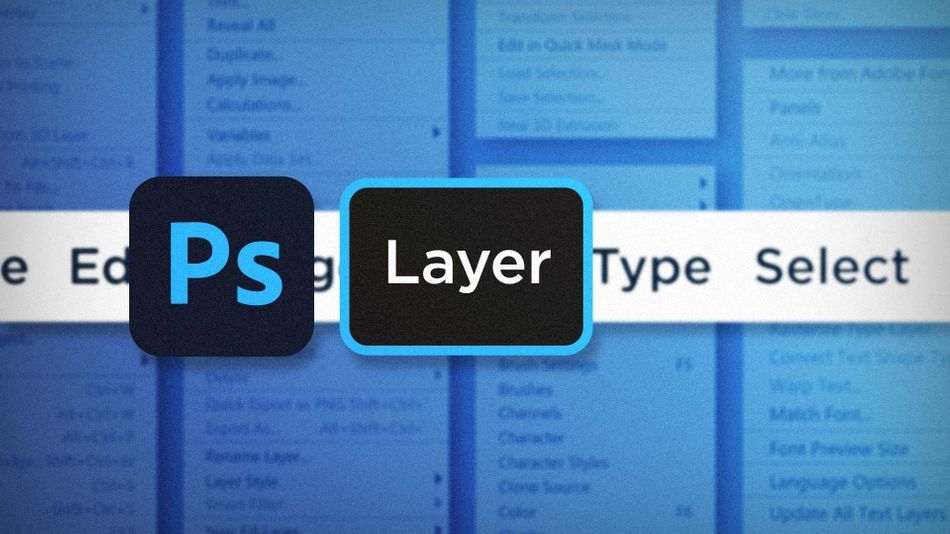
Ndiyo, amri nyingi za Tabaka zinazotumika zaidi pia huishi kwenye kidirisha cha tabaka kwa namna ya vitufe na menyu kunjuzi, lakini kuna a. wachache ambao lazima ufungue Menyu ya Tabaka ili kupata. Yafuatayo ni machache kati ya yale ninayoona yanafaa zaidi:
- Kubadilisha Vitu Mahiri kuwa Tabaka
- Badilisha Agizo la Kurundika Tabaka
- Kuunganisha Tabaka
Geuza Vipengee Mahiri kuwa Tabaka katika Photoshop
Vitu mahiri ni vyema. Zinakuruhusu ufanye kazi bila uharibifu na ufanye kama tu precomps katika After Effects. Lakini wanaweza pia kupima hati yako, haswa ikiwa unayo nyingi. Mara tu unapomaliza kufanya uhariri inaweza kuwa muhimu sana kubadilisha vitu hivyo mahiri kuwa tabaka za kawaida, lakini huo ni mchakato wa kuchosha ikiwa utazifanya moja baada ya nyingine. Hapo ndipo amri ya Geuza hadi Tabaka inapoingia. Chagua safu ambazo ungependa kubadilisha, kisha nenda kwenye Tabaka > Vitu Mahiri > Geuza hadi Tabaka.

Ni rahisi hivyo! Photoshop mapenzibadilisha kila moja ya vitu mahiri vilivyochaguliwa kurudi kwenye tabaka za kawaida. Ni wazo zuri kuhifadhi nakala ya hati yako kabla ya kufanya hivi kwani hakuna kurudi kwenye ulimwengu usioharibu mara tu unapojitolea.
Kidokezo: Unaweza pia kufikia amri hii kwa kubofya kulia kwenye kitu mahiri katika paneli ya safu.
Panga > Reverse in Photoshop
Je, umewahi kuwa na tabaka kuonekana katika mpangilio wa mrundikano wa kinyume kuliko ulivyotarajia? Labda umezipanga upya moja baada ya nyingine sivyo? Kuna njia rahisi zaidi. Chagua safu zako, kisha uende kwa Tabaka > Panga > Nyuma . Vivyo hivyo, safu zako zimepangwa vizuri.

Unganisha Tabaka katika Photoshop
Umekusanya nafasi yako ya kazi kwa safu nyingi ili kutengeneza kipengele kimoja tu? Huhitaji tena ufikiaji wa tabaka hizo? Wakati wa kuunganisha. Chagua safu unazotaka kuunganisha na uende hadi Tabaka > Unganisha Tabaka . Sasa tabaka ulizochagua zimeunganishwa kuwa moja. Nzuri na nadhifu.

Inashangaza mara ambazo nimebadilisha mpangilio wa safu zangu kwa mkono, au kubadilisha Vitu Mahiri kuwa safu moja baada ya nyingine. Kwa kuwa sasa unajua kuhusu amri hizi kwenye menyu ya Tabaka, hutawahi kupitia maumivu hayo tena. Geuza Vitu vyako vyote vya Smart kuwa safu kwa wakati mmoja, geuza mpangilio wa tabaka kwa kubofya, na uunganishe safu zako jinsi unavyohitaji. Kadiri unavyojua zaidi.
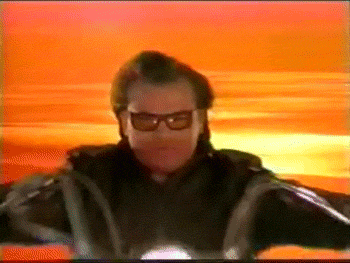
Tayari kujifunzazaidi?
Ikiwa makala haya yameamsha tu hamu yako ya maarifa ya Photoshop, inaonekana kama utahitaji shmorgesborg ya kozi tano ili kuilaza tena. Ndiyo maana tulitengeneza Photoshop & amp; Kielelezo Kimefunguliwa!
Photoshop na Illustrator ni programu mbili muhimu sana ambazo kila Mbuni wa Mwendo anahitaji kujua. Kufikia mwisho wa kozi hii, utaweza kuunda kazi yako ya sanaa kuanzia mwanzo kwa kutumia zana na utiririshaji kazi unaotumiwa na wabunifu wataalamu kila siku.